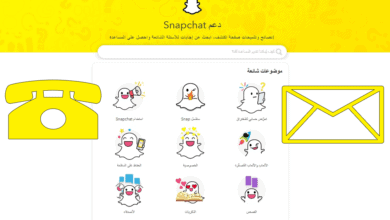النشر على انستقرام من الكمبيوتر ( الحاسوب )
النشر على انستقرام من الكمبيوتر هل هناك امكانية النشر على انستقرام من الكمبيوتر ! انستقرام هو نظام أساسي للجوال أولاً ولكن يمكنك النشر من جهاز الكمبيوتر إلى انستقرام بعدد من الطرق السهلة. في هذا المنشور ، نقوم بتحديث العديد من الطرق التي يمكنك من خلالها النشر من جهاز الكمبيوتر الحاسوب إلى انستقرام . مع الحفاظ على عدم انتهاك ارشادات انستقرام . افضل دائمًا استخدام Instagram على الهاتف المحمول. ولكن في بعض الأحيان تريد أن تكون قادرًا على استخدام الحاسوب لجدولة مشاركاتك مسبقًا … والتنظيم.
ستساعدك هذه المشاركة على معرفة كيفية النشر من الكمبيوتر إلى انستقرام بأفضل طريقة تناسب عملك.
تحديثات جديدة في النشر على انستقرام من الكمبيوتر
حتى وقت قريب ، كانت هناك طرق قليلة جدًا للنشر من الحاسوب إلى انستقرام ، وتعتمد جميع الخيارات إلى حد كبير على استخدام أدوات الطرف الثالث. كانت المشكلة في ذلك أنه كان من الصعب معرفة الأدوات التي وافق عليها انستقرام . الخبر السار هو أنه لدينا الآن بعض الخيارات الشرعية لكونك قادرًا على إدارة انستقرام الخاص بك من جهاز كمبيوتر سطح المكتب.
لذا دعنا نذهب ونلقي نظرة على الأدوات ، بدءًا من قائمة سريعة بالطرق الرئيسية للنشر من الحاسوب إلى انستقرام :
- استخدم أداة شريك تسويق معتمدة لجدولة رسالتك من سطح المكتب إلى انستقرام (ونشرها تلقائيًا أو يدويًا مع تذكير يتم إرساله عبر تطبيق الهاتف المحمول إلى هاتفك).
- استخدم Facebook Creator Studio لتحميل مشاركات IGTV أو انستقرام من جهاز الكمبيوتر.
- استخدم جهاز Microsoft Surface للنشر من سطح المكتب إلى انستقرام .
قد تكون هناك طرق أكثر من هذا ، ولكن في الوقت الحالي ، هذه الطرق هي تلك التي سأشاركها وسأشرح السبب أدناه. بعض الأدوات التي أذكرها رائعة حقًا في الاستخدام وتمنحك ميزات إضافية قد لا تستخدمها مع انستقرام مباشرةً!
تحذير
يحتوي انستقرام على شروط خدمة صارمة حول كيفية النشر على التطبيق. هذا يعني أن واجهة برمجة تطبيقات انستقرام تحظر بشدة إجراءات معينة حول النشر التلقائي والجدولة مباشرة من خلال برامج الروبوت والتعليق التلقائي.
أي أداة “تتغلب على واجهة برمجة التطبيقات” تعرضك (أنت أو العميل ) لخطر الإغلاق.
حتى الآن ، أنا ملتزم بهذه الطرق الثلاثة أدناه (والأدوات معهم). بهذه الطريقة ، ستكون متأكدًا من قدرتك على المشاركة من كمبيوتر سطح المكتب إلى انستقرام دون انتهاك أي قواعد.
طريقتان أوصي بهما إذا كنت تريد النشر على انستقرام من الكمبيوتر :
النشر بشكل شرعي من جهاز الكمبيوتر – الكمبيوتر المحمول . حتى الآن لم يكن ممكنا.! تحتاج فقط إلى أن يكون لديك الجهاز أو الطريقة الصحيحة ، والتي سأعرضها لك أدناه.
- إعداد مشاركتك باستخدام أداة “معتمدة من انستقرام ” لجهة خارجية على الكمبيوتر المحمول أو سطح المكتب الخاص بك والتي يتم مسحها للنشر تلقائيًا أو عن طريق تلقي تذكير لنشر الصورة والوصف النهائي من هاتفك.
فيما يلي الأدوات التي أستخدمها للنشر على انستقرام من جهاز الكمبيوتر. وسأشارك أيضًا طريقة متابعيتي للتفاعل مع التعليقات.
3 طرق النشر على انستقرام من الكمبيوتر
1. جدولة المشاركات باستخدام أداة شريك Instagram المعتمدة
أحب استخدام تطبيق Instagram الأصلي لنشر الصور تلقائيًا. ولكن عندما يتعلق الأمر بالإنتاجية ، من الرائع جدولة المستقبل وتجميع الصور أو القصص.
هذا هو المكان الذي تأتي فيه تطبيقات شريك التسويق المعتمدة من Instagram. لدي 3 مفضلة سأشاركها معك أدناه.
ملاحظة: الأدوات الثلاثة التي أشاركها جميعها تسمح لك بالنشر يدويًا ولكن أيضًا الآن للنشر تلقائيًا باستخدام النشر التلقائي عبر Instagram API. وجميعهم شركاء تسويق إنستغرام المعتمدون.
1. Later
كانت Later واحدة من أدواتي المفضلة لجدولة Instagram. جزء من جمال Later هو أنها أداة تركز فقط على انستقرام ، ولكن الآن يمكنك أيضًا استخدامها للنشر على Facebook و Pinterest و Twitter أيضًا. في وقت لاحق ، كانت دائمًا ، أولاً وقبل كل شيء ، أداة للمستخدمين الذين يرغبون في بناء أعمالهم على انستقرام .
يحتوي Later على بعض الميزات الرائعة . إليك بعض الأشياء التي أحبها في Later:
- التخطيط والجدولة والنشر – يمكنك الجدولة والنشر على حسابات انستقرام متعددة (مع تذكير لنشر الصورة النهائية من هاتفك أو النشر التلقائي في وقت محدد مسبقًا). تعتمد على التقويم مع أداة معاينة الشبكة لتخطيط منشوراتك. في وقت لاحق ينشر مباشرة على Facebook و Twitter و Pinterest.
- تخزين وتنظيم الوسائط الخاصة بك – يمكنك تنظيم صورك في مكتبة وسائط مع تحميل صور مجمعة وإمكانية تنظيم صورك مع مجموعات وتسميات.
- “الرابط في السيرة الذاتية” – لقد استخدمت هذه الميزة لإرسال الأشخاص إلى صفحة مقصودة خاصة حيث يمكن للمتابعين النقر على أي صورة والانتقال إلى أي رابط تخصصه. لا مزيد من الروابط غير الصالحة! هذا يجعل انستقرام قابلًا للنقر والتسوق.
- التحليلات وأعضاء الفريق – يمكنك إضافة أعضاء الفريق إلى حسابك في وقت لاحق. أيضًا ، يساعدك Later’s Analytics على فهم نجاح صورك أو حملاتك ، بما في ذلك أفضل وقت للنشر.
- ميزات النشر المجمعة – يمنحك هذا وظيفة السحب والإفلات حتى تتمكن من إضافة صور إلى الفترات الزمنية المحددة مسبقًا والتي تعرف أنها ستجذب التفاعل.
- مجموعات Hashtag المحفوظة – احفظ أفضل علامات التصنيف لاستخدامها بسهولة لأي منشور – بنقرة واحدة لديك كل علامات التصنيف التي تحتاجها! هذا هو موفر للوقت وأحد الأجزاء المفضلة لدي
- Later هي واحدة من أفضل الأدوات لجدولة انستقرام التي تسمح لك بالنشر من جهاز الكمبيوترإلى انستقرام – إما يدويًا أو تلقائيًا.
2. Agorapulse
يسمح لك Agorapulse أيضًا بتخطيط المحتوى الخاص بك مسبقًا والنقر للنشر على هاتفك عندما تكون جاهزًا – أو النشر التلقائي. إذا كنت تبحث عن أداة شاملة للجدولة والنشر والمشاركة ، فإن Agorapulse سيكون خياري. لماذا ا؟ إنه يفعل أكثر بكثير من مجرد النشر على Instagram.
ولكن في الوقت الحالي ، دعنا نركز على النشر من من جهاز الكمبيوتر ( الحاسوب ) إلى انستقرام . إليك بعض الميزات لإدارة Instagram:
- إدارة جميع محادثاتك على انستقراممن صندوق بريد واحد بسيط
- رد على جميع التعليقات على مشاركات انستقرام العضوية والمدفوعة.
- ميزات إدارة المجتمع
- القدرة على إخفاء وحذف التعليقات على المنشورات – إما يدويًا أو تلقائيًا
- الرد على المشاركات بسرعة من خلال الردود المحفوظة وميزات “التعيين إلى”
- النشر المباشر أو المقرر (صورة واحدة أو نشرات فيديو إخبارية)
- النشر في “القصص” و “مشاركات الرف الدائري” (أو الجدول الزمني في حالة استخدام الإشعارات الفورية)
- اختيار المستخدم (إذا كان في فريق) لتلقي الإشعارات
- وضع علامات للمستخدمين ، وإضافة موقع لمشاركات مفردة أو فيديو
- قم بإنشاء تحرير واستخدام مجموعات من علامات التصنيف الأفضل أداءً .
كما ترى ، هناك الكثير من الميزات فقط على Instagram وحده. عندما تفكر في أن Agorapulse يحتوي على ميزات مماثلة (وأكثر) عبر Facebook و LinkedIn و Twitter و Pinterest وحتى You Tube ، فإنه يستحق التجربة.
3. Tailwind
لطالما كانت أداة Tailwind أداة الانتقال لجدولة المحتوى إلى Pinterest. ولكن هل تعلم أن Tailwind هي أيضًا شريك تسويق في Instagram؟ منصة Tailwind للجدولة على Instagram هي واحدة من أفضل تطبيقات أو برامج الطرف الثالث التي يمكنك استخدامها.
في ما يلي نظرة عامة على كيفية عمل Tailwind لـ Instagram:
تتضمن بعض ميزات Tailwind لـ انستقرام ما يلي:
- جدولة الصور ومقاطع الفيديو – يدويًا عبر الإشعارات الفورية أو استخدام النشر التلقائي
- 1-انقر فوق اقتراحات Hashtag – تنبثق هذه الكلمات أثناء كتابة علامة تصنيف ، مع اقتراحات للتمييز الشائعة حتى علامات التصنيف الفريدة
- استخدم SmartSchedule لاختيار الأوقات التي يكون فيها جمهورك أكثر تفاعلاً.
- قم بتخطيط خلاصة Instagram الخاصة بك بصريًا باستخدام “خطط المحتوى” المضمنة
- يتيح لك Smart.Bio إرسال متابعيك إلى صفحة مقصودة من الروابط والمحتوى ، ويقوم بتحديث روابطك تلقائيًا في الخلفية
- يمكنك إنشاء التسميات التوضيحية بسهولة وسرعة باستخدام قوائم علامات التصنيف ، ووضع علامات للمستخدمين ، والقدرة على إضافة مواقع كلها في مكان واحد.
2. استخدم Facebook Creator Studio
يتيح Facebook Creator Studio للمستخدمين إدارة المحتوى ونشره على Facebook. ولكن بعد ذلك تم فتح هذه الميزة على انستقرام أيضًا. يمكن لمنشئي المحتوى الآن نشر التحليلات وإدارتها والتحقق منها وحتى استثمار المحتوى عبر صفحاتهم على فيسبوك وحسابات Instagram الآن.
لربط حسابك على انستقرام باستوديو مبدعي المحتوى ، ستحتاج إلى التأكد من امتلاكك لحساب انستقرام وصفحة Facebook. يجب أن يكون حساب انستقرام الخاص بك متصلاً بصفحة Facebook التي تديرها ، وسيتعين تبديل حساب انستقرام الخاص بك إلى ملف تعريف الأعمال أو حساب المنشئ.
لا يمنحك استوديو منشئي المحتوى العديد من الوظائف مثل بعض تطبيقات الجهات الخارجية التي ذكرناها. ولكن يمكنك القيام بما يلي:
- تحقق من مكتبة المحتوى الخاصة بك للحصول على نظرة عامة على جميع مقاطع الفيديو والصور والمكتبات والقصص ومشاركات IGTV.
- تحليلات أساسية حول المشاهدات والمشاركة والتفاعلات على مشاركاتك
- نشر محتوى انستقرام و IGTV. يمكنك وضع علامة على الأشخاص في المشاركات .
- جدولة المنشورات والفيديو IGTV (ولكن ليس قصص او ستوري انستقرام)
إنه خيار رائع للمشاركات لمرة واحدة التي تحتاج إلى جدولتها على الفور أو ربما جدولة مقطع فيديو IGTV. لا تزال معظم التطبيقات لا تستطيع القيام بذلك ، لذلك إذا قمت بجدولة الكثير من IGTV ، فقد يكون Creator Studio خيارًا جيدًا.
لا يمكنك أيضًا تخطيط خلاصتك أو إدارة التعليقات أو النشر على منصات اجتماعية متعددة. حتى الآن ، بالنسبة للكثيرين منا ، لا تزال إحدى أدوات جدولة Instagram هي أفضل طريقة للذهاب إلى الوظائف الكاملة.
3. استخدم جهاز Microsoft Surface للنشر من الكمبيوتر إلى انستقرام
هذه هي طريقتي السرية والتي يمكنك من خلالها نشره من كمبيوتر محمول إلى Instagram دون أي أدوات طرف ثالث.
على جهاز كمبيوتر Surface Pro 4 أو Surface Book (أو حتى جهاز Surface Studio Desktop) يمكنك النشر على Instagram بشكل محترف باستخدام تطبيق Microsoft Instagram على Windows 10.
شرعي تماما! أنت تستخدم تطبيقًا رسميًا من INSTAGRAM ، لذا لا توجد أداة أو اختراق تابع لجهة خارجية لتشغيل هذا التطبيق.
الجهاز هو المفتاح. لماذا ا؟ نظرًا لأن منتجات Surface ، أثناء عملها مثل أدوات سطح المكتب ، هي أيضًا أجهزة لوحية في جوهرها ، لذا يمكنك استخدام تطبيق Instagram بشكل مشابه لتطبيق الهاتف المحمول الخاص بك.
وإليك كيف يعمل:
يمكنك ببساطة فتح تطبيق Instagram وهذا كل شيء. استخدمه تمامًا مثل Instagram .
لكن نعم ، هناك بعض الأشياء التي يجب معرفتها:
يعمل فقط على أجهزة Microsoft التي تعمل بنظام Windows 10 أو أعلى مع شاشة تعمل باللمس .
تحتوي أجهزة Surface (نعم ، أجهزة الكمبيوتر المحمولة وأجهزة سطح المكتب) على شاشات تعمل باللمس.
تحتوي واجهة المستخدم التي تراها على كل ما تراه عادة على تطبيق Instagram Mobile الخاص بك – من Instagram Stories إلى الكاميرا (المواجهة الأمامية والخلفية) إلى رسائلك والإشعارات والتعليقات والإعجابات.
هذا ما أراه عندما أفتح التطبيق (تمامًا كما هو الحال في هاتفي المحمول!).
يمكنك القيام بالعديد من الأشياء التي يمكنك القيام بها عادةً على هاتفك المحمول:
- مشاهدة واضافة قصص Instagram ، وإضافة نص ، ورسم على الشاشة وإضافة ملصقات
- التعليق ، والمتابعة
- بحث
- فحص وإرسال والتعليق على الرسائل
- قم بتحميل الصور ونشرها على Instagram
سيتيح لك تطبيق انستقرام على جهاز Surface النقر فوق رمز الكاميرا لاستخدام الكاميرا المدمجة بجهازك. يمكنك أيضًا النقر فوق “قصصك” لنشر قصة Instagram مع الصور أو الفيديو.
طريقة النشر من متصفح جوجل كروم الى انستقرام
- افتح موقع Instagram على Chrome وقم بتسجيل الدخول.
- انقر على النقاط الرأسية الثلاث في أعلى يمين القائمة وحدد “المزيد من الأدوات”.
- هنا يمكنك النقر على “أدوات المطورين” ، والتي تفتح بعد ذلك في النصف الأيمن من المتصفح.
- البديل: فقط انقر بزر الماوس الأيمن على الصفحة وانتقل إلى “فحص” أو اضغط على F12. ثم تظهر أدوات المطور أيضًا.
- في الجزء العلوي من الجانب الأيسر من أدوات المطورين ، يمكنك التبديل إلى طريقة عرض الجوال. يمكنك أيضًا اختيار واجهة الهاتف الذكي لمحاكاة. ولكن هذا ليس مهما للعملية.
- الآن فقط قم بتحديث الصفحة ، كما هو الحال في هاتفك المحمول ، يظهر رمز تحميل الصورة أدناه. يمكنك الآن تحميل صورة انستقرام من جهاز الكمبيوتر الخاص بك.